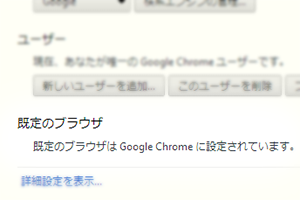Google Chromeを既定のブラウザーにする
1Google Chromeの設定画面を表示する
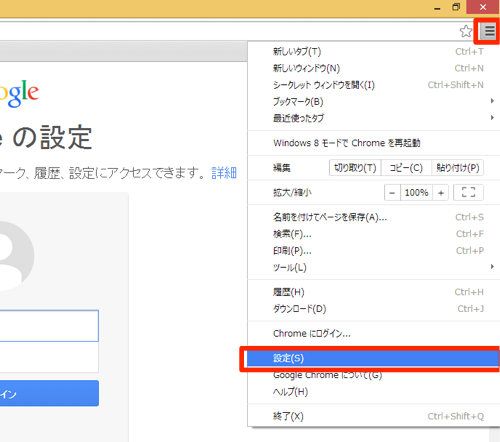
Google Chromeを起動したら、アドレスバーの右にある三本線のアイコンをクリックし、[設定]をクリックします
2既定のブラウザーの設定を開始する
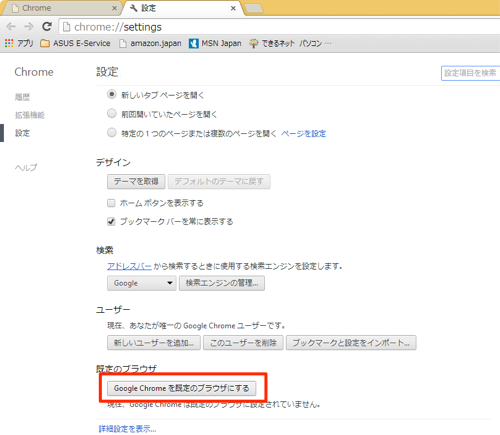
[設定]が表示されたら[既定のブラウザ]の[Google Chromeを既定のブラウザにする]をクリックします。
3既定のブラウザーを決定する
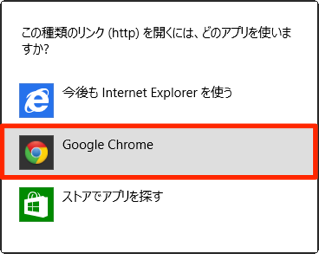
[この種類のリンク(http)を開くには、どのアプリを使いますか?]が表示されたら[Google Chrome]をクリックします。これでGoogle Chromeが既定のブラウザーに設定され、手順2の[既定のブラウザ]に[既定のブラウザはGoogle Chromeに設定されています。]と表示されるようになります。
Internet Explorerを既定のブラウザーに戻す
1[インターネットオプション]を表示する
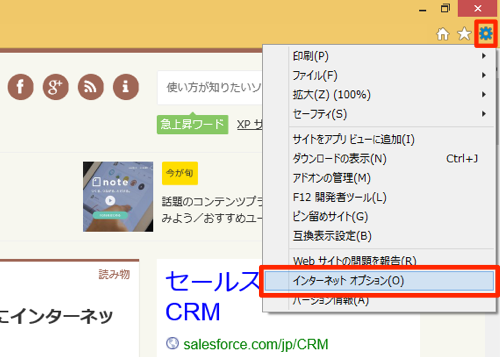
Internet Explorerを起動したら、歯車のアイコンをクリックして[インターネットオプション]をクリックします
2既定のブラウザーの変更を開始する
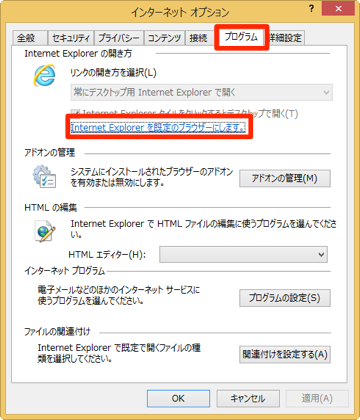
[インターネットオプション]が表示されたら[プログラム]タブをクリックして、[Internet Explorerを既定のブラウザーにします。]をクリックします
3IEを既定にする設定をする
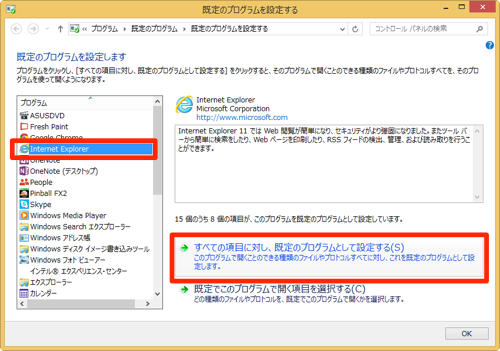
[既定のプログラムを設定する]が表示されました。[プログラム]にある[Internet Explorer]をクリックして、タブをクリックしたら、[すべての項目に対し、既定のプログラムとして設定する]をクリックします
4既定のプログラムの設定を完了する
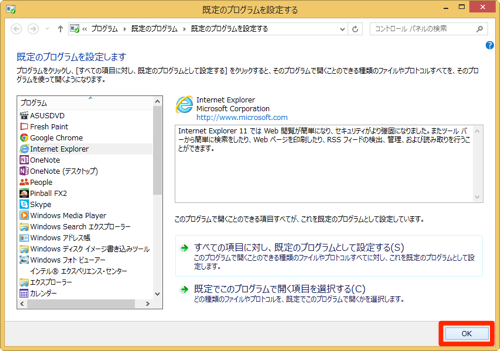
IEが、WebページなどIEで表示可能なすべての項目を開く既定のプログラムとして設定されました。[OK]をクリックして設定を完了します。